
时间:2020-07-30 11:32:10 来源:www.win10xitong.com 作者:win10
win10系统从发布到现在已经好多年了,各种问题也得到了解决。但是今天还是有用户说出现了win10系统下局域网中ping不通本机的问题,因为这个问题还是比较少见的,所以很多网友都不知道该如何解决,那win10系统下局域网中ping不通本机的情况能不能处理呢?完全可以按照小编的这个方法:1、首先在开始菜单的搜索框中写入“高级安全windows防火墙”,然后点击它,接着鼠标右击入站规则选中“新建规则”项;2、接着选中“自定义”,然后打开下一步按钮就行了。下面根据截图,我们一步一步的来学习win10系统下局域网中ping不通本机的完全解决手法。
1、首先在开始菜单的搜索框中写入“高级安全windows防火墙”,然后点击它,接着鼠标右击入站规则选中“新建规则”项;
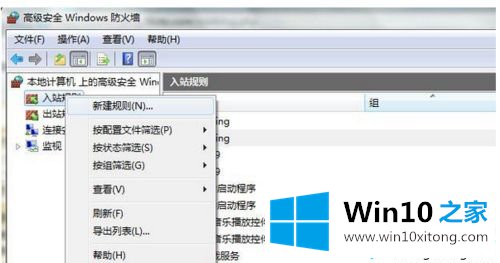
2、接着选中“自定义”,然后打开下一步按钮;
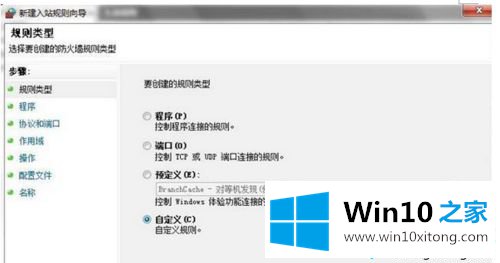
3、然后打开左侧的协议和端口,然后打开协议类型后面的下拉按钮,选中“TCMPv4”项;
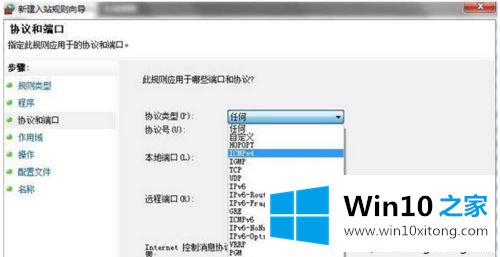
4、接着打开左侧的“作用域”,选中为一点ip地址;
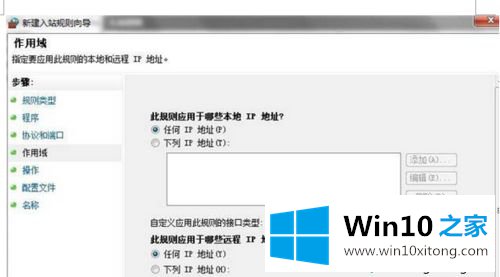
5、打开左侧的“操作”,然后选中“允许连接”;
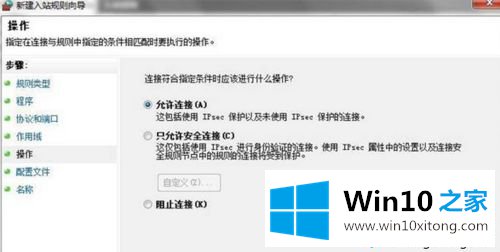
6:以后打开“名称”,写入以下名称,然后便可完成了。
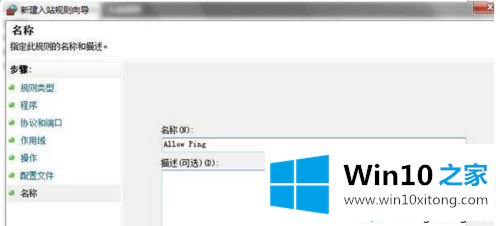
上述给大家介绍的便是win10系统下局域网中ping不通本机的详细解决方法,希望以上教程内容可以帮助到大家。
有关win10系统下局域网中ping不通本机怎么解决的方法就是以上全部的内容了,希望这篇文章对你有所帮助,谢谢大家对本站的支持。